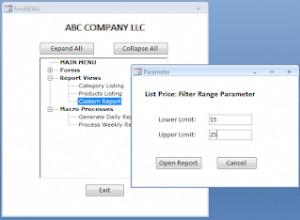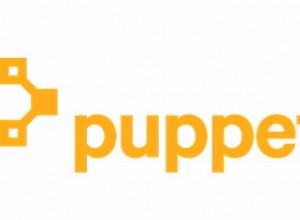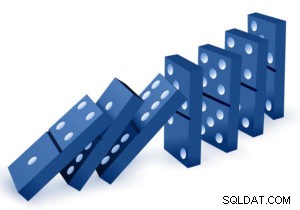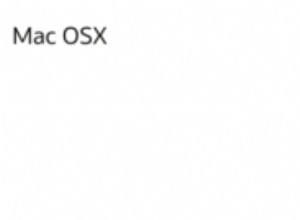Les champs calculés peuvent calculer les valeurs d'autres champs d'une table, ainsi que des fonctions Access intégrées.
Les champs calculés sont un type spécial de champ qui calcule les valeurs d'autres champs (ou des fonctions Access intégrées), puis affiche le résultat de ce calcul. Un exemple courant pourrait être de multiplier un prix champ par une quantité champ.
Dans l'exemple suivant, nous allons diviser la population d'un pays par sa superficie. Cela nous donnera une densité de population (c'est-à-dire combien de personnes par kilomètre carré vivent dans ce pays).
-
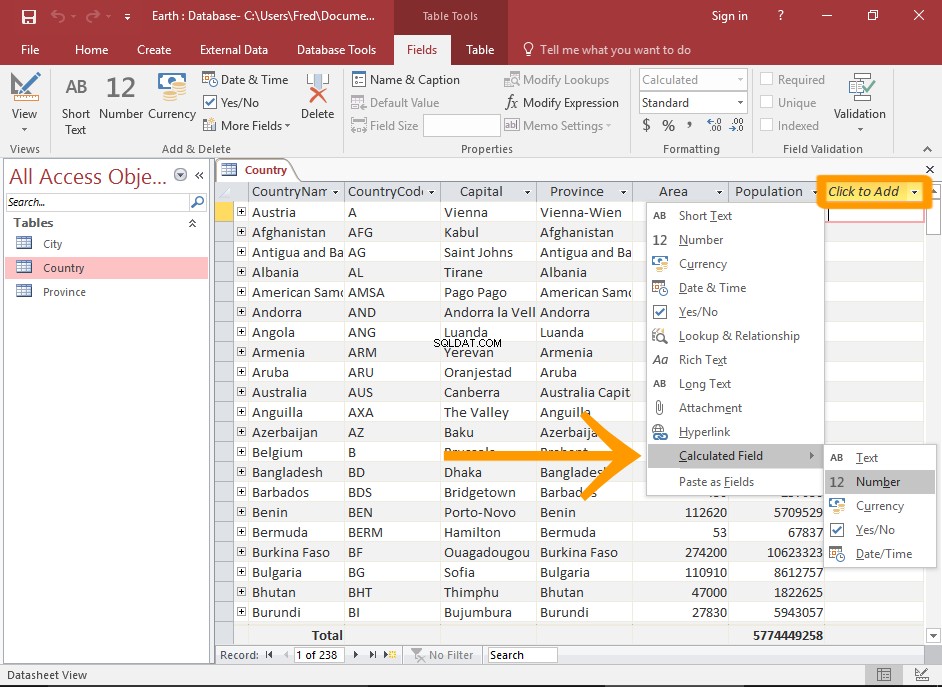
Sélectionnez l'option Champ calculé
Ouvrez la table en mode Feuille de données et faites défiler jusqu'au champ le plus à droite.
Cliquez sur Cliquez pour ajouter en-tête de champ et sélectionnez Champ calculé dans le menu déroulant, puis sélectionnez le type de données que vous souhaitez pour le résultat.
Le générateur d'expressions va se lancer.
Vous pouvez également l'initier en sélectionnant Plus de champs> Champ calculé depuis le ruban (sur les Champs onglet).
-
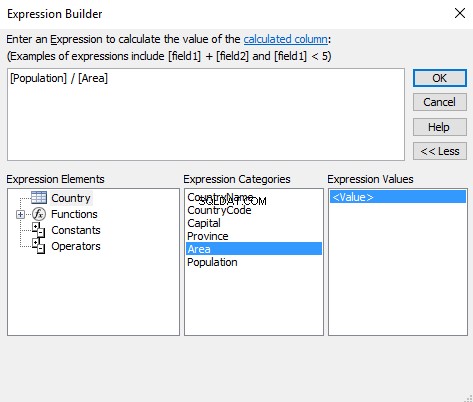
Entrez une expression
Utilisez le générateur d'expressions pour créer le calcul souhaité.
Ou tapez simplement l'expression si vous savez déjà comment faire.
Dans cet exemple, nous divisons la Population champ par la Zone domaine. On tape donc [Population] / [Zone] . Nous faisons cela pour pouvoir calculer le nombre de personnes par kilomètre carré.
Cliquez sur OK une fois que vous avez saisi l'expression.
-
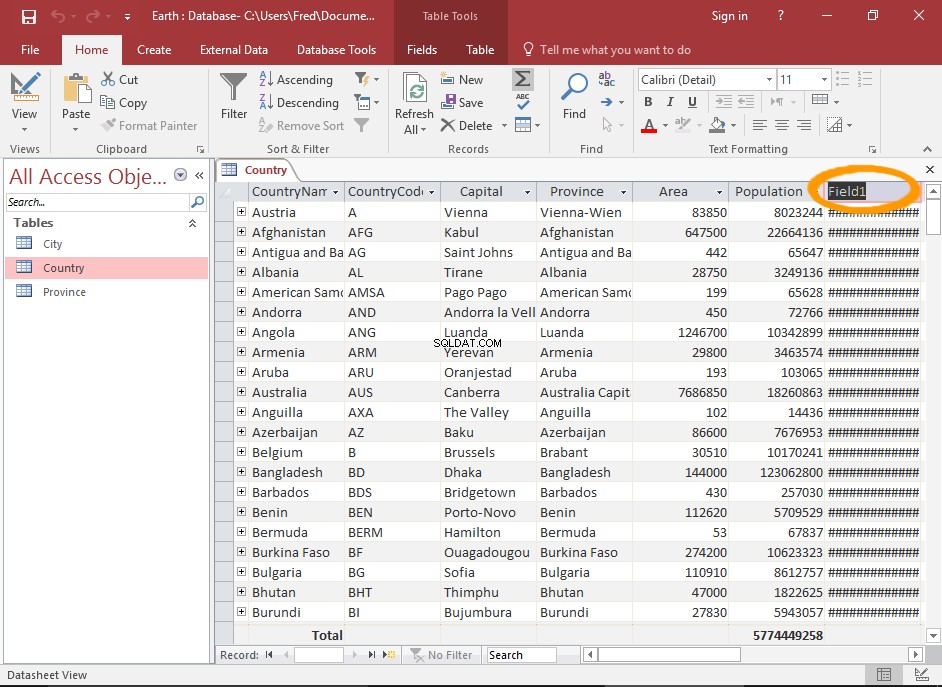
Entrez un nom de champ
Access mettra en surbrillance l'en-tête du champ afin que vous puissiez entrer un nom.
Allez-y et entrez un nom pour le champ.
-
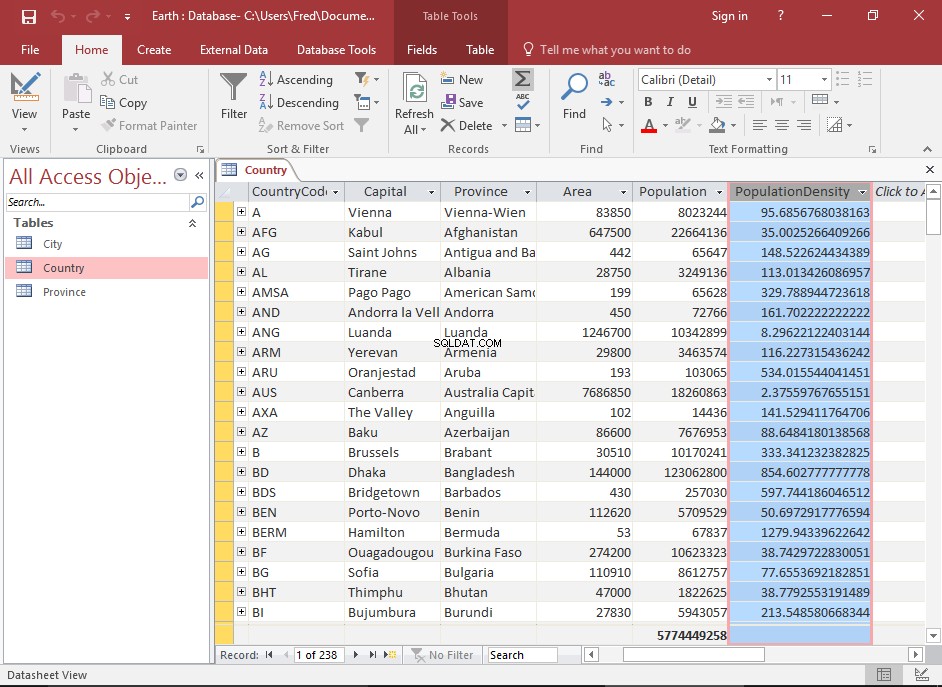
Votre champ calculé
Le champ calculé est maintenant complet.
Vous devrez peut-être étendre la largeur du champ afin d'afficher les valeurs.
Modifications
-
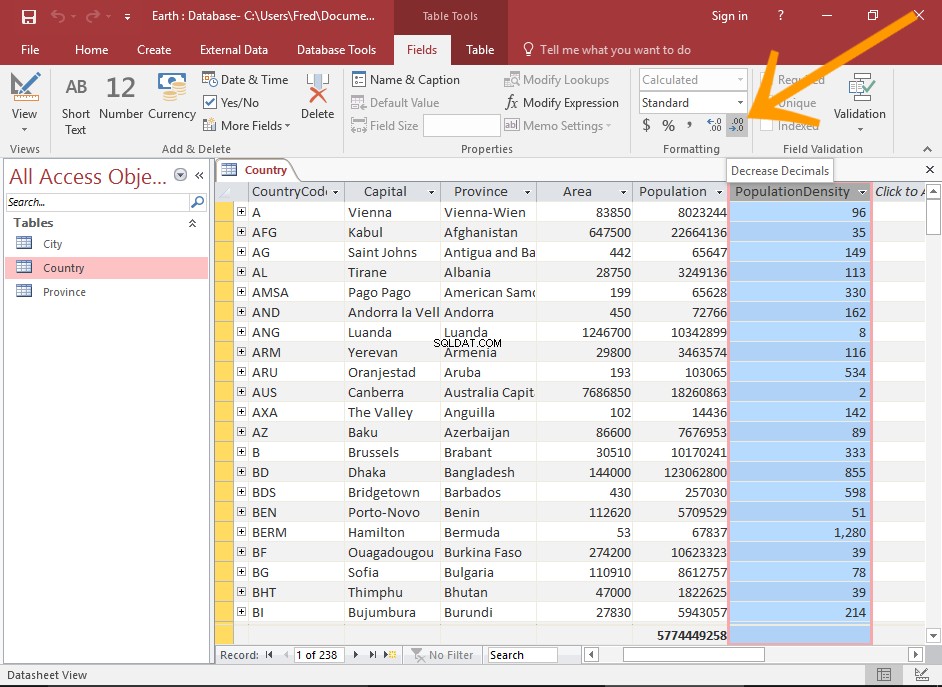
Arrondir les nombres
Si votre champ calculé fournit trop de décimales (ou pas assez), vous pouvez facilement l'ajuster.
Sélectionnez simplement le champ, puis assurez-vous que les Champs est sélectionné dans le ruban, cliquez sur l'une des petites icônes d'arrondi (dans l'onglet Mise en forme section du ruban).
Pour diminuer le nombre de décimales, cliquez sur l'icône à droite. Pour augmenter, cliquez sur celui de gauche.
-
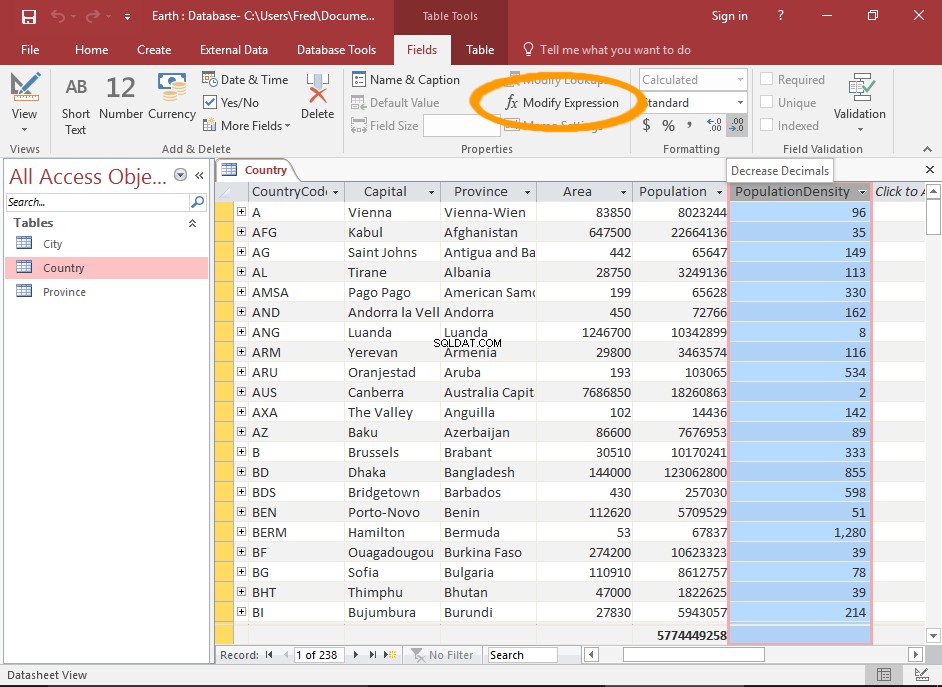
Modifier l'expression
Vous pouvez lancer le Générateur d'expression si vous avez besoin de modifier l'expression.
Pour cela, sélectionnez le champ calculé que vous souhaitez modifier, puis cliquez sur Modifier l'expression dans le ruban (sur les Champs onglet).